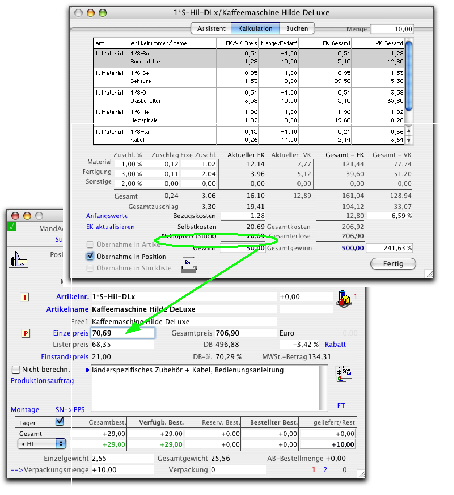|
Haben Sie die
Stücklistenkalkulation im Artikelstamm
durchgeführt, besteht die Möglichkeit, die kalkulierten Werte in den Datensatz des
Stücklistenoberartikels
zu übertragen.
Markieren Sie die Checkbox
Übernahme in Artikel
und beenden Sie den Assistenten mit Fertig/OK. BO übernimmt daraufhin
• die kalkulierten
Selbstkosten
als
Einstandspreis
= EK-Preise Unterartikel + (Bezugskosten + Zuschläge)
• die Bestandteile der Selbstkosten in entsprechende Felder des Oberartikels:
Summe EK Unterartikel -->
Einkaufspreis
Bezugskosten -->
Bezugskosten/proz. Anteil vom EK-Preis
Zuschläge -->
ProdZuKosten
• den neu kalkulierten
Nettopreis (Stück)
als
Listenpreis
|